請選擇您的產品:
- PaintShop Pro X7,X8
- PaintShop Pro X9,2018
- ParticleShop 1.0,1.1,1.2
- 會聲會影 X9
- CorelDRAW Graphics Suite X8,2017
- CorelDRAW Graphics Suite Home & Student
- CorelDRAW Essentials
- CorelDRAW SE
- CorelDRAW Technical Suite 2017
- Painter 2017 Update 1,2018
如果您的產品未出現在上方清單,請按這裡以提交技術支援申請。我們的技術支援專員將會很樂意協助您。請按這裡
PaintShop Pro,ParticleShop,會聲會影
Corel 有時會透過 Corel 更新小幫手推送產品重要通知。您將可在 (系統匣) 通知區域中查看這些訊息。
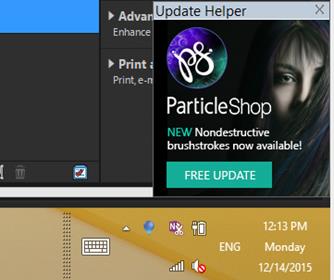
欲關閉或減少這些通知訊息的頻率,請依照下列步驟操作:
- 在系統匣中 Corel 更新小幫手圖示上按一下滑鼠右鍵,打開操作功能表。
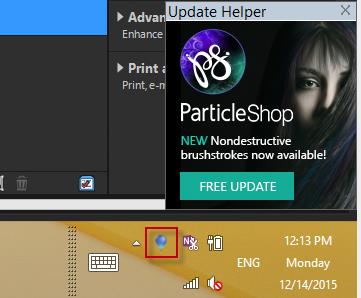
2. 在檢查更新選單中,變更更新頻率或選取絕不更新。
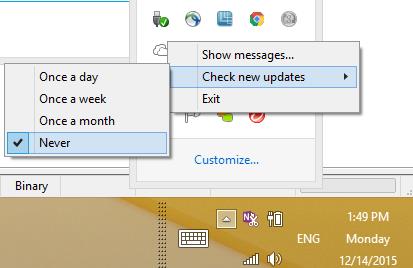
PaintShop Pro X9,2018
欲關閉或減少這些通知訊息的頻率,請依照下列步驟操作:
- 移至您的 說明選單並選取 訊息偏好設定。
- 選取 不要在通知區域顯示該應用程式的訊息。
CorelDRAW Graphics Suite,CorelDRAW Graphics Suite Home & Student,CorelDRAW Essentials,CorelDRAW SE,CorelDRAW Technical Suite 2017
欲關閉或減少這些通知訊息的頻率,請依照下列步驟操作:
- 移至您的說明選單並選取產品詳細資料。
- 向下捲動至訊息設定標籤。
- 選取不要在通知區域顯示該應用程式的訊息。
Painter 2017 Update 1,2018
欲關閉或減少這些通知訊息的頻率,請依照下列步驟操作:
- 移至您的說明選單並選取訊息設定。
- 選取不要在通知區域顯示該應用程式的訊息。
Was this article helpful?
Tell us how we can improve it.